ClipX ir Windows starpliktuves pārvaldnieks, kas ļauj kopētliels skaits teksta un attēlu ierakstu starpliktuvē un jebkura ieraksta vai attēla ielīmēšana jebkurā vietā, ietaupot daudz laika, kopējot un ieliekot daudz priekšmetu darbam. Jūs varat iestatīt maksimālo starpliktuves ierakstu skaitu, kas jāatceras, atlasīt vienumus, kurus ignorēt, un iestatīt pielāgotos ātros taustiņus, lai veiktu tādas funkcijas kā Primārā, sekundārā, meklēšanas vēsture, navigācija un Google meklēšanu. Izmantojot opciju ielīmēt, tiek atvērta izvēlne, kurā uzskaitīti nesen nokopētie vienumi, kas ļauj ar karsto taustiņu sarakstam izvēlēties vienumu.
Instalējot lietojumprogrammu, tiek atvērts konfigurācijas panelis Ģenerālis, karstie taustiņi, uznirstošais logs un Spraudņi cilnes kreisajā pusē. Iekšā Vispārīgi cilni, jūs varat mainīt starpliktuves ierakstu skaitu, kas jāatceras, iestatīt lietojumprogrammai ignorēt tādus vienumus kā teksts, bitkartes vai failu saraksta starpliktuves ierakstus un sistēmas teknes ikonu opcijas.

Uz Karstie taustiņi cilne ļauj iestatīt pielāgotos ātros taustiņus tādām funkcijām kā Primārā, sekundārā, meklēšanas vēsture, navigācija un Google meklēšanu. Varat iestatīt ne vairāk kā 3 taustiņu kombinācijas, lai izpildītu programmas piedāvātās funkcijas.
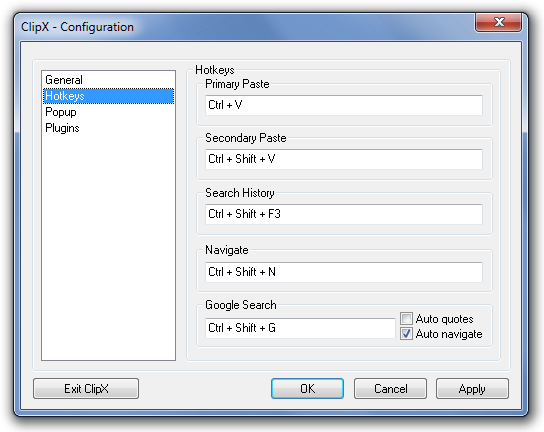
Iekšā Uznirstošais cilni, jūs varat iestatīt Grafisks, noklusējuma un Karstais taustiņš-saistītie iestatījumi Ielīmēt opcija pop-up. Tas ļauj mainīt dažādus lietojumprogrammu noklusējumus, piemēram, teksta platumu, vienuma augstumu, vienuma platumu, noklusējuma vienumu un uznirstošā loga pozīciju, kas ir peles pozīcija vai ekrāna stūris, kad tiek nospiests karstais taustiņš. Jūs varat iestatīt vienumu Noklusējums kā pēdējo starpliktuves ierakstu vai Otro līdz pēdējam starpliktuves ierakstu atkarībā no tā, kā vēlaties strādāt.
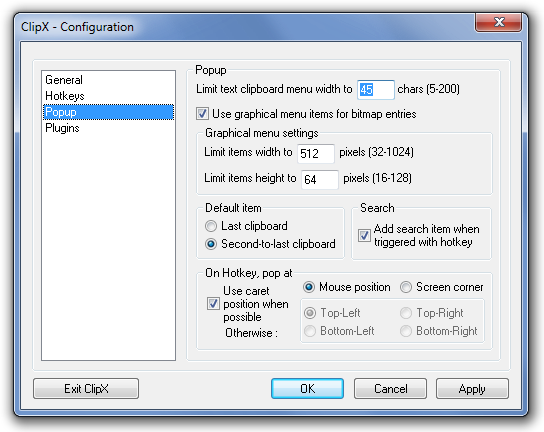
ClipX Konfigurācija paneli var piekļūt, ar peles labo pogu noklikšķinot uz tā sistēmas teknes ikonas. Citas iespējas ar peles labo pogu noklikšķiniet izvēlnē Starpliktuves vēsture, meklēšana, pārvaldīšana, pašreizējās notīrīšana un Atļaut liegt. Starpliktuves vēsture izvēlnei ir Saglabāt vēsturi, ielādes vēsturi, notīrīt visu vēsturi un Notīrīt bitkartes ierakstus apakšopcijas.
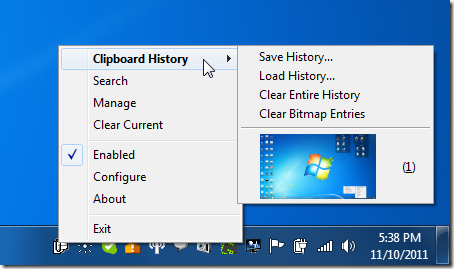
Nospiežot karsto taustiņu Ielīmēt, tiek atvērts dialoglodziņš, kurā norādīta nesenā starpliktuves vēsture. Jebkurus ierakstus var ielīmēt, nospiežot karsto taustiņu, kas norādīts starpliktuves ieraksta priekšā.
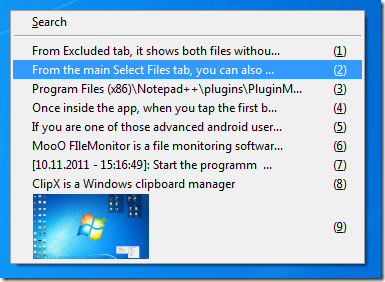
Izvēlieties Meklēt vai Pārvaldīt ar peles labo pogu noklikšķiniet izvēlnē, lai meklētu un pārvaldītu starpliktuves ierakstus. Tas ļauj pievienot un rediģēt ierakstus, kas saglabāti jūsu starpliktuves sarakstā.
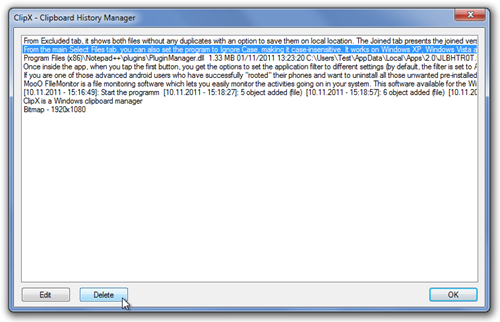
Lai paplašinātu ClipX iespējas, varat instalēt dažādus spraudņus, piemēram, Saglabāt attēlu kā, Viedā navigācija, ColorPicker utt. Tas darbojas visās Windows 32 un 64 bitu versijās.
Lejupielādējiet ClipX













Komentāri